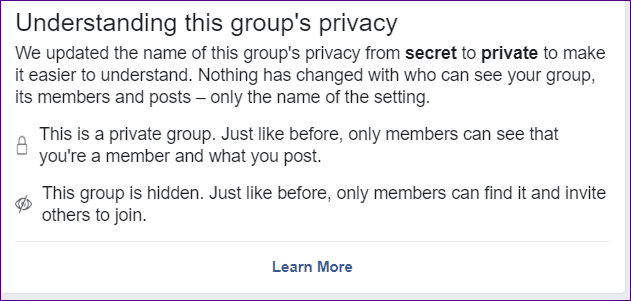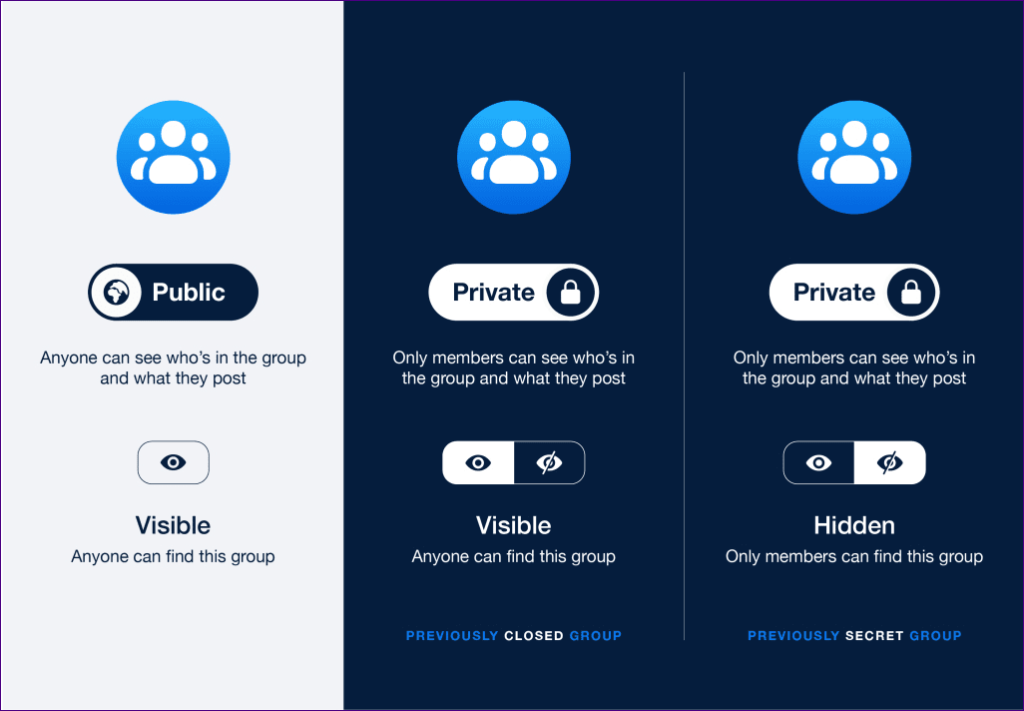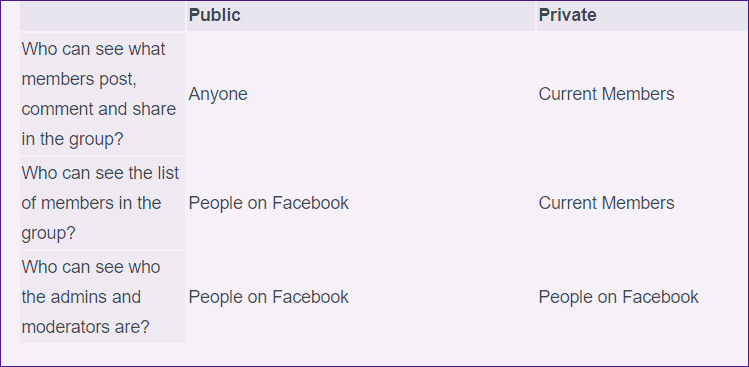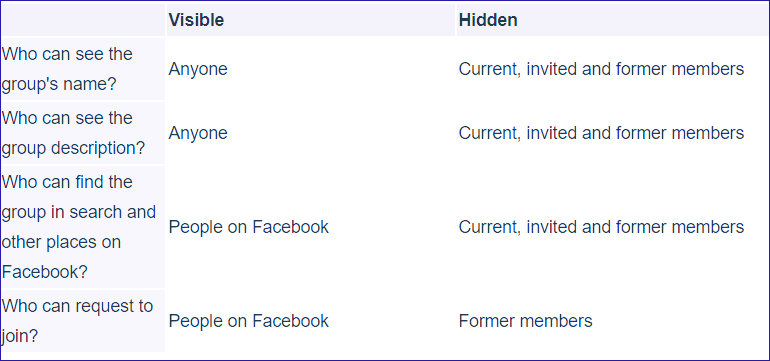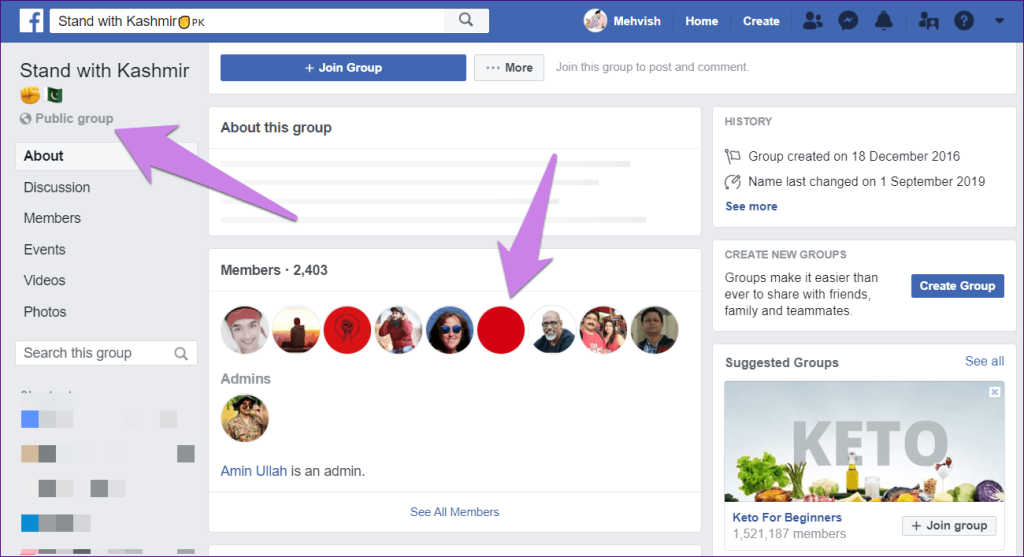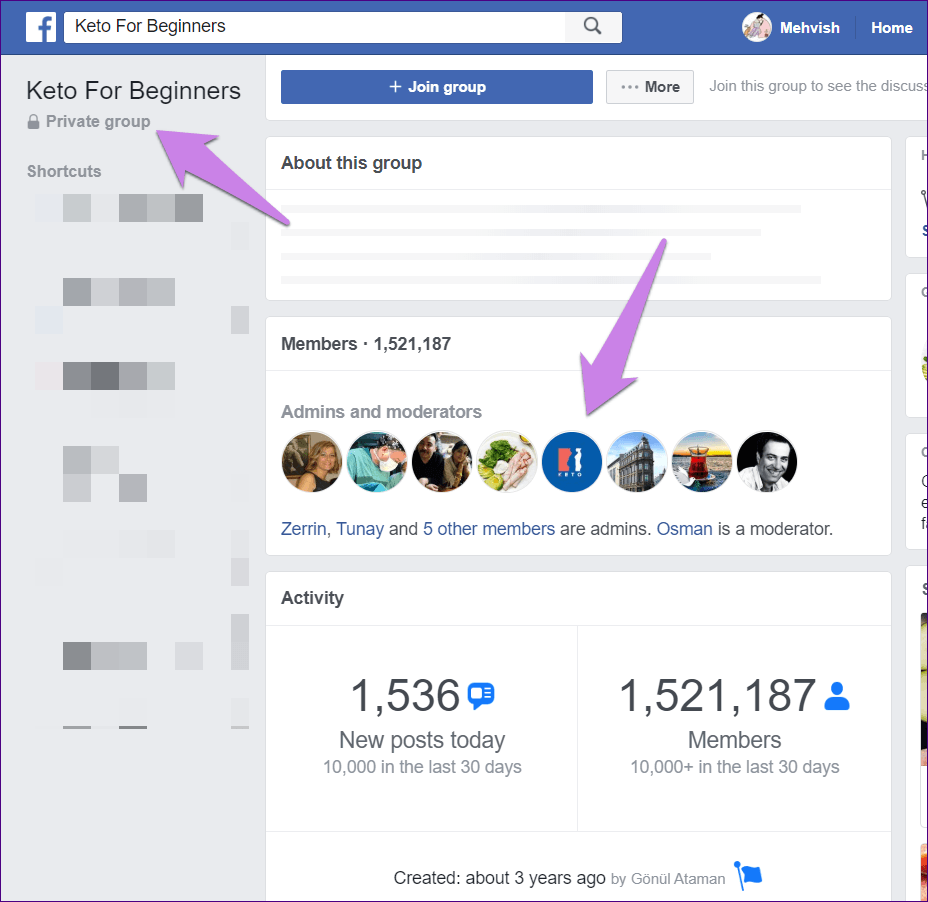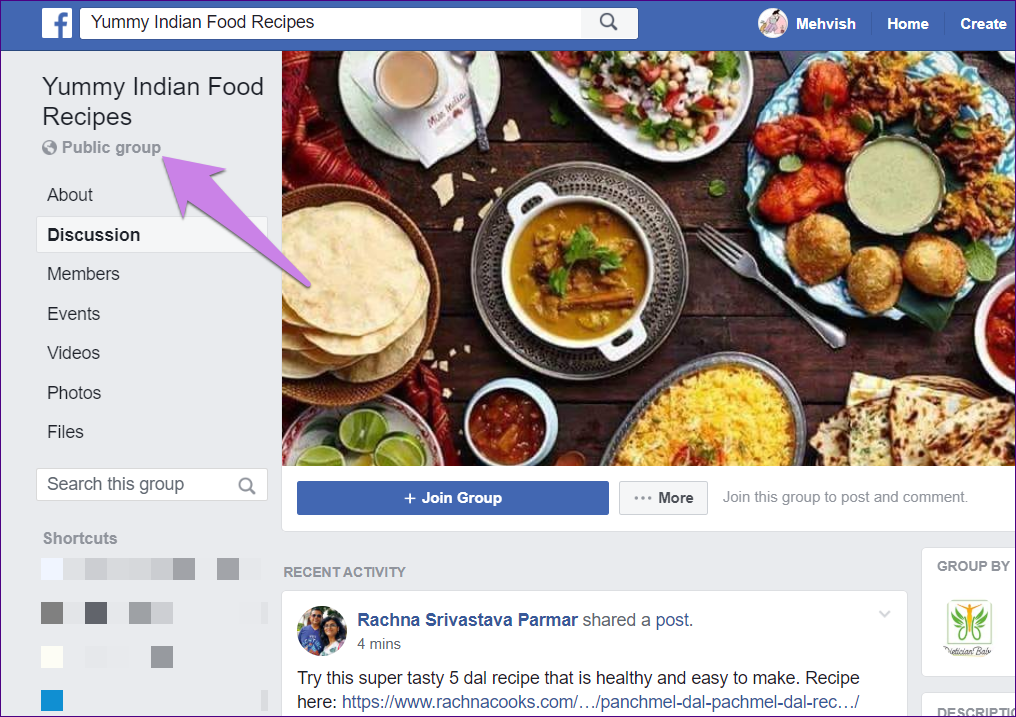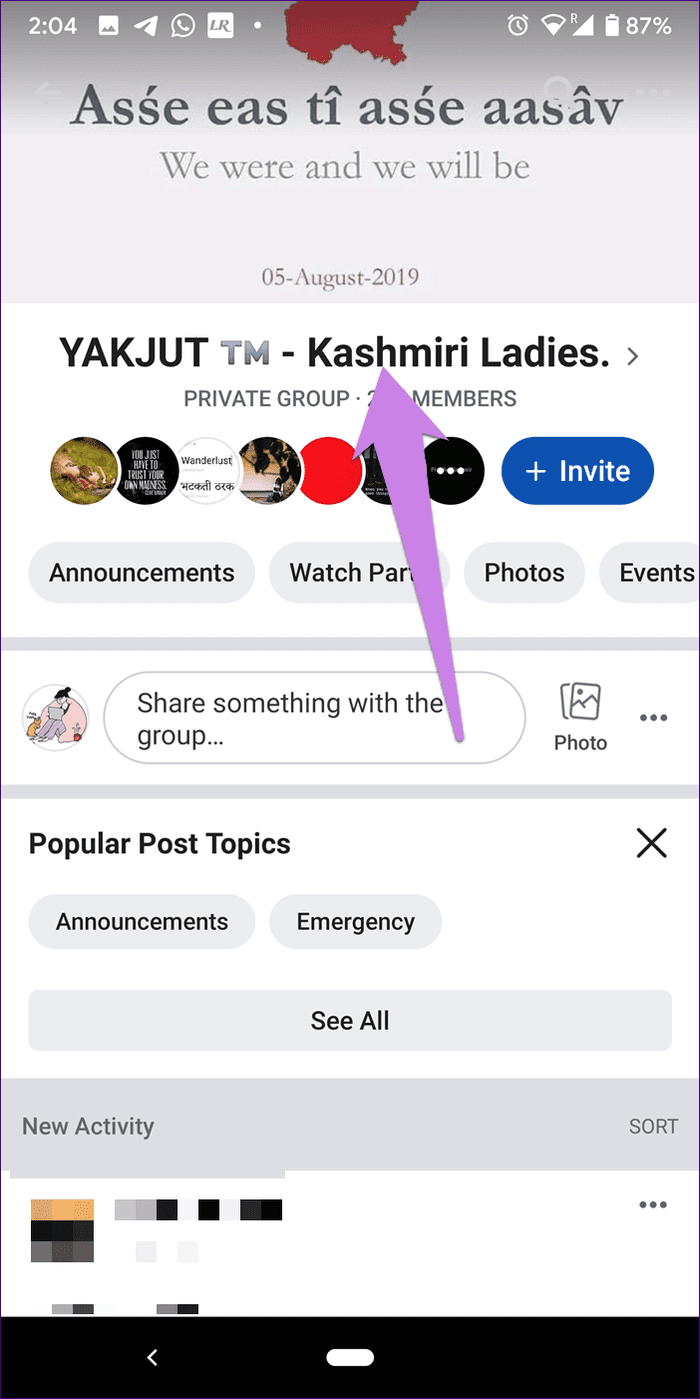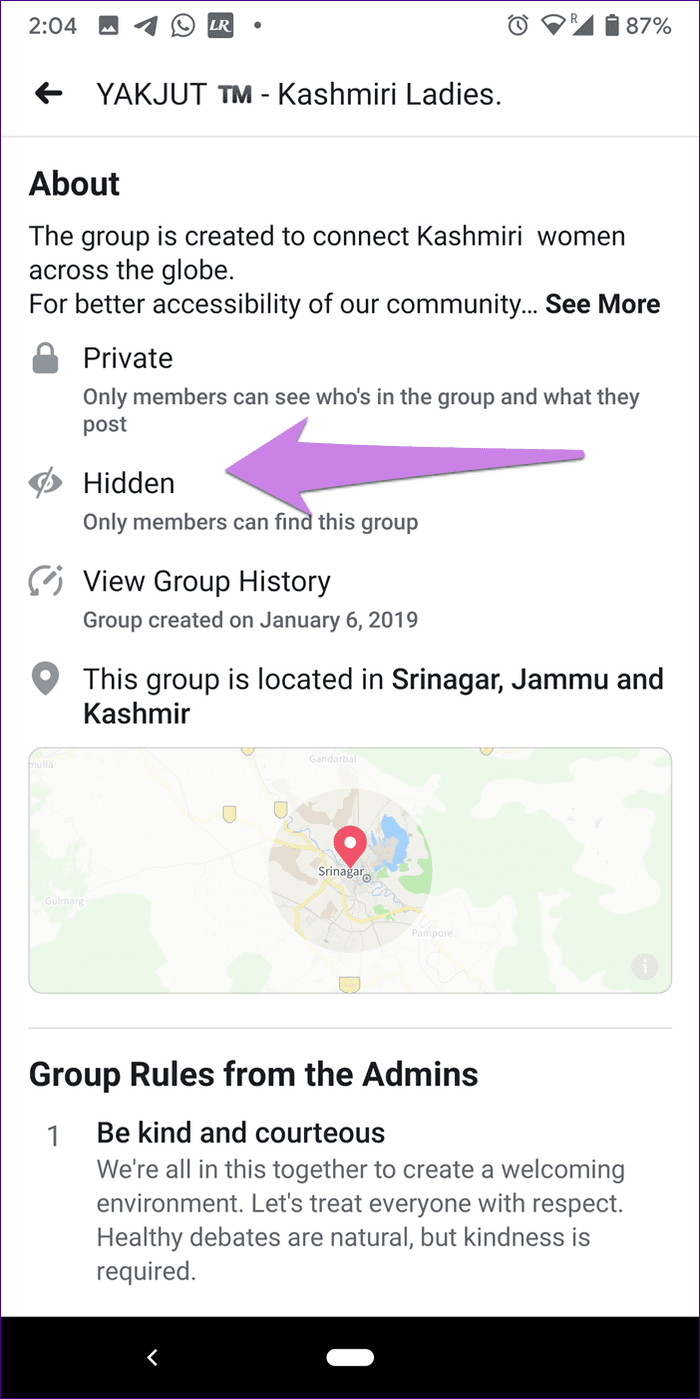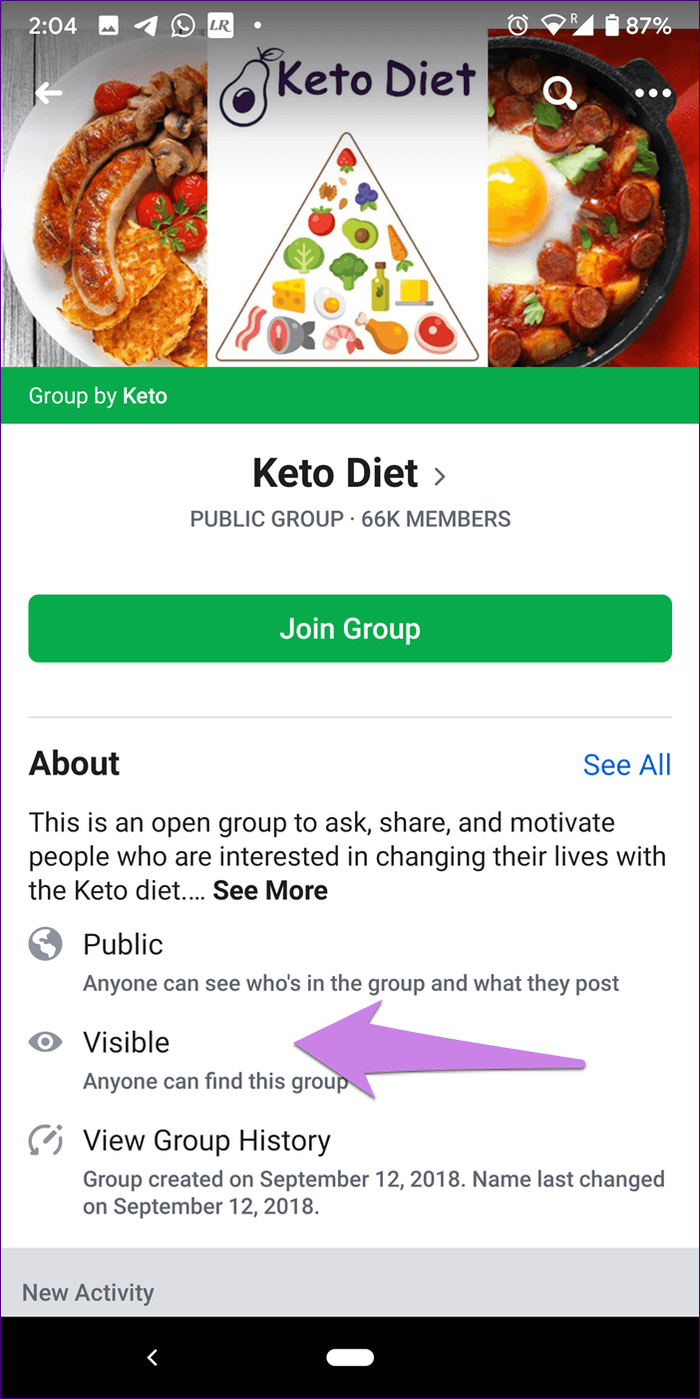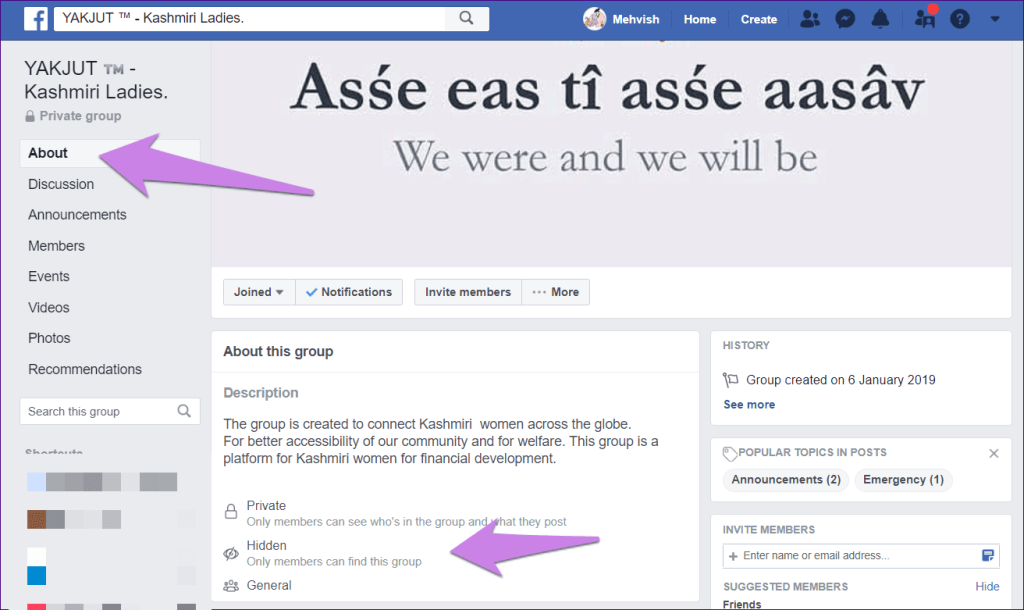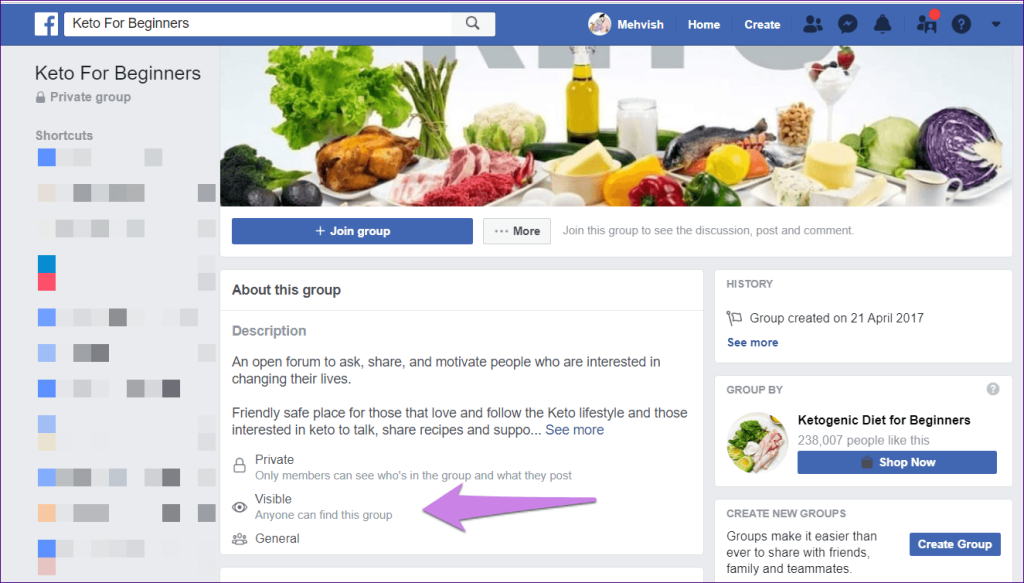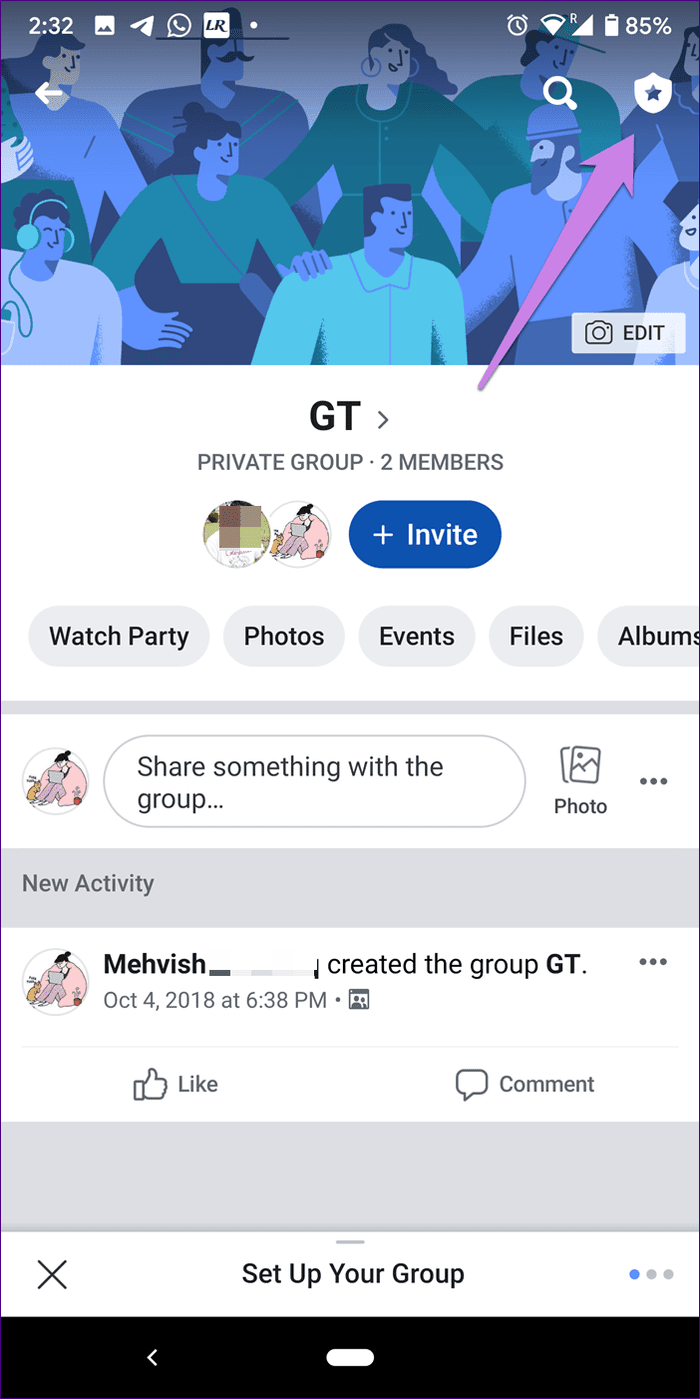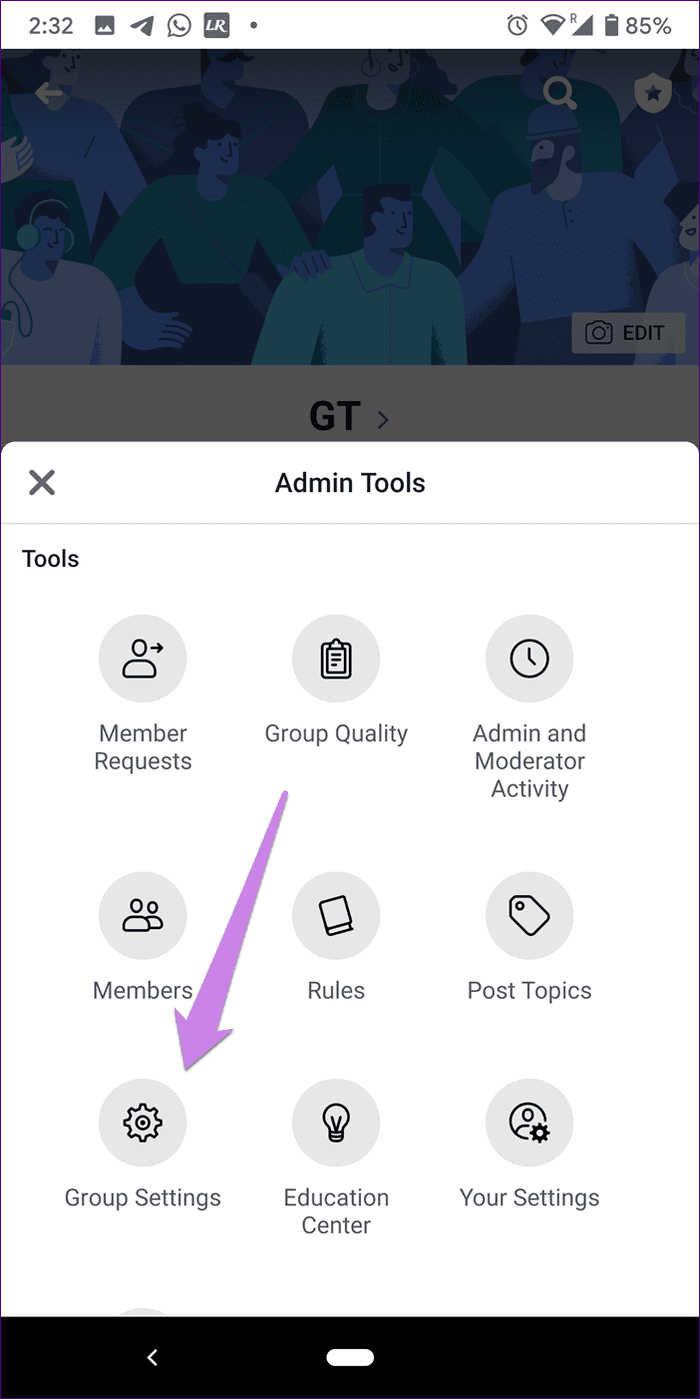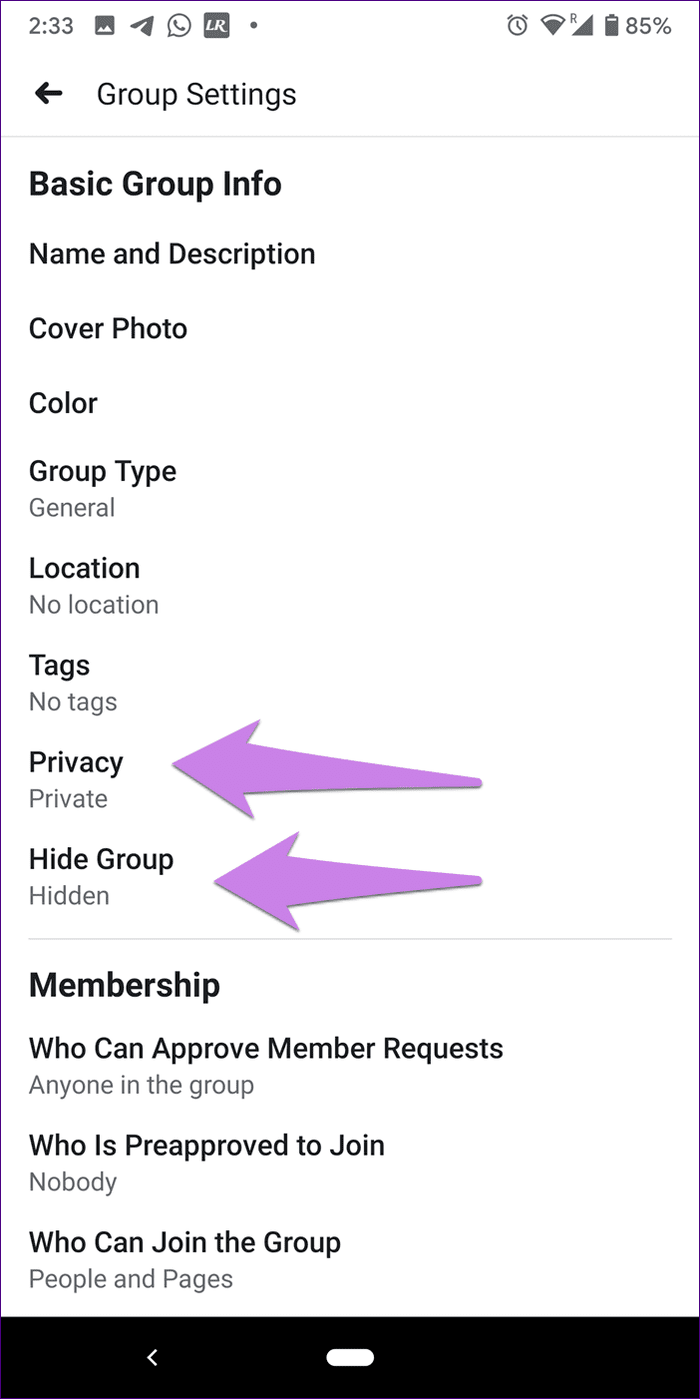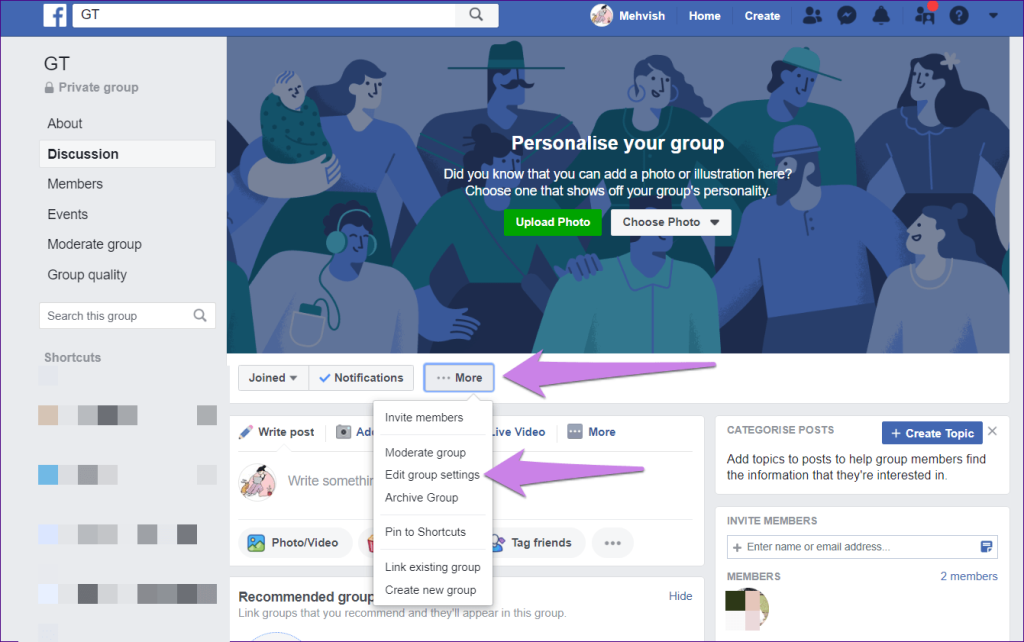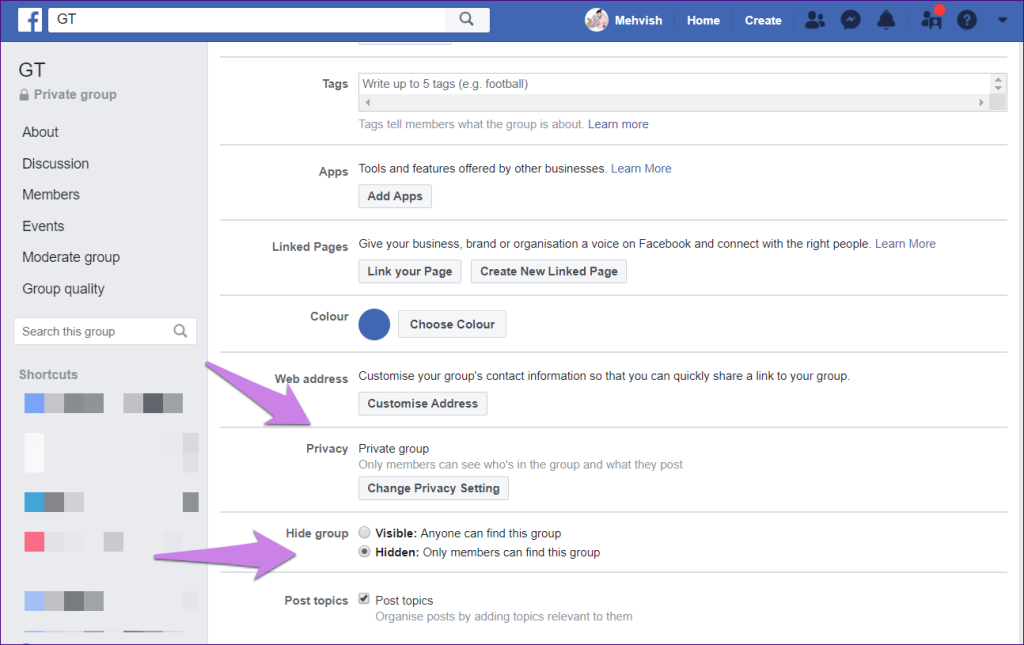شما باید یک اعلان از فیس بوک دریافت کرده باشید که به شما در مورد تغییرات تنظیمات حریم خصوصی گروه شما اطلاع می دهد. اگر یک گروه مخفی یا بسته داشتید، حتماً از خود می پرسید که چرا الان خصوصی است؟ و گروه خصوصی یعنی چه؟ تمامی سوالات شما در مورد تنظیمات جدید حریم خصوصی گروه در این پست پاسخ داده خواهد شد.

گروه های فیس بوک روز به روز محبوب می شوند. آنها یک شبکه اجتماعی کوچک در حال حاضر در فیس بوک هستند. هر گروه با دیگری متفاوت است. شما می توانید افراد مشابه خود را در این گروه ها بر اساس عادات، موقعیت مکانی، علاقه مندی ها و موارد دیگر پیدا کنید.
حریم خصوصی نقش مهمی در یک گروه ایفا می کند. در اینجا با تفاوت بین تنظیمات حریم خصوصی گروه فیس بوک موجود و جدید آشنا خواهید شد.
بگذار چک کنیم.
تنظیمات حریم خصوصی گروه جدید چیست؟
فیسبوک در تلاشی برای ساده کردن تنظیمات گروه، اخیراً نام تنظیمات حریم خصوصی گروه خود را تغییر داده است . پیش از این، سه تنظیمات حریم خصوصی برای گروه ها وجود داشت - عمومی، بسته و مخفی. اکنون فقط دو مورد وجود دارد - عمومی و خصوصی. فیس بوک علاوه بر تغییر نام تنظیمات حریم خصوصی، یک تنظیم دید جدید را معرفی کرده است. این فقط برای گروه های خصوصی اعمال می شود. در این تنظیم جدید می توانید بین قابل مشاهده و پنهان یکی را انتخاب کنید.
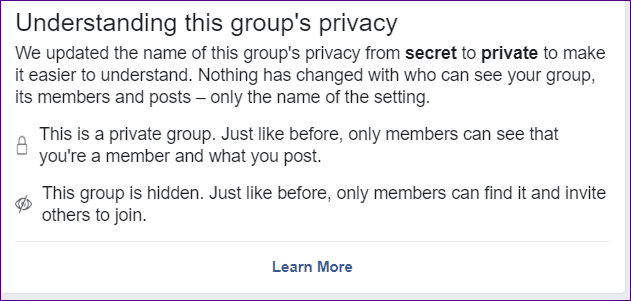
وقتی فیس بوک تنظیمات حریم خصوصی را تغییر داد چه اتفاقی می افتد
وقتی تغییرات جدید حریم خصوصی برای گروه شما اعمال شود، فیس بوک به طور خودکار آن را به تنظیمات حریم خصوصی مناسب اختصاص می دهد. یعنی اگر گروه شما عمومی بود، عمومی می ماند. اگر گروه شما بسته بود، با تنظیم نمایان بودن روی قابل مشاهده، خصوصی می شد. در نهایت، گروه های مخفی نیز خصوصی خواهند شد. با این حال، تنظیمات دید آنها پنهان خواهد بود.
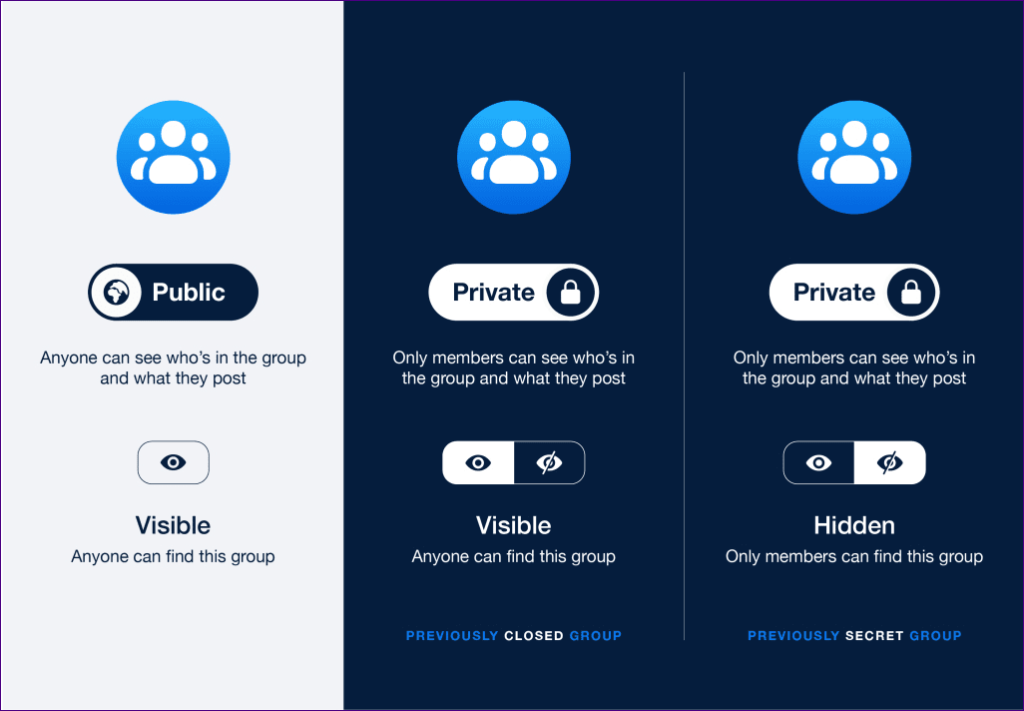
گروه عمومی قدیمی در مقابل گروه عمومی جدید
هیچ چیز برای گروه های عمومی تغییر نکر��ه است. تمام قابلیتهای حفظ حریم خصوصی آنها در تنظیمات گروه جدید همچنان صادق است. یعنی هر کسی میتواند گروههای عمومی را از طریق جستجو یا در فید خبری پیدا کند. محتوای آنها تنها به اعضای گروه محدود نمی شود. در عوض، هر کسی بدون حساب فیس بوک نیز می تواند آن را ببیند. لیست اعضای آنها نیز عمومی است و برای همه در فیس بوک قابل مشاهده است.
گروه بسته و سری در مقابل گروه خصوصی
هر دو گروه بسته و مخفی به گروه های خصوصی تبدیل شده اند . حتما تعجب می کنید که هر دو قبلا ویژگی های حریم خصوصی متفاوتی داشتند. بنابراین چه اتفاقی برای تنظیمات حریم خصوصی موجود میافتد، مانند قابلیت مشاهده گروه، مشاهده پستها و موارد دیگر؟
مشابه تنظیمات حریم خصوصی قبلی برای گروه های بسته و مخفی، فقط اعضای گروه های خصوصی به آنچه در داخل گروه اتفاق می افتد دسترسی دارند. یعنی فقط آنها می توانند در گروه پست بگذارند و پست های دیگر را مشاهده کنند.
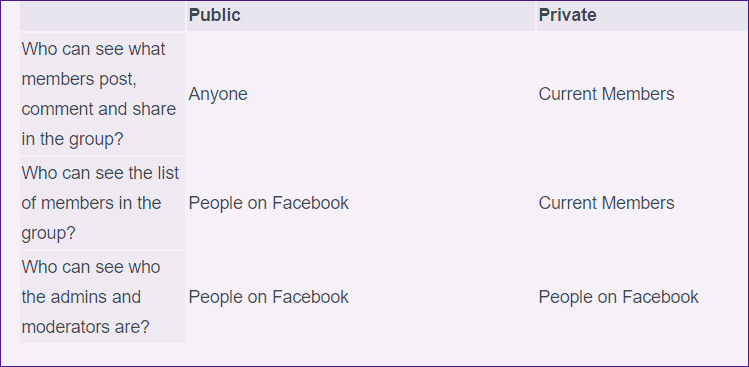
چیزی که آنها را از هم جدا می کرد، دید جستجو بود. پیش از این، گروه های بسته در جستجو قابل مشاهده بودند و گروه های مخفی از جستجو پنهان بودند. اکنون، از آنجایی که هر دو خصوصی هستند، این تنظیمات جدید گروه پنهان است که تفاوت را ایجاد می کند.
تفاوت بین گروه های پنهان و قابل مشاهده
اگر تنظیم قابلیت مشاهده فعال نگه داشته شود، گروه در نتایج جستجو برای همه، از جمله افراد غیرعضو گروه، ظاهر میشود. و اگر مخفی باشد، فقط اعضای گروه می توانند گروه را از طریق جستجو مشاهده کنند. دیگران گروه را در جایی نمی بینند، انگار که وجود ندارد.
در صورت وجود گروههای قابل مشاهده، نام و توضیحات گروه برای همه قابل مشاهده خواهد بود. اما برای گروه های مخفی، فقط اعضای فعلی، دعوت شده و سابق می توانند آن را ببینند.
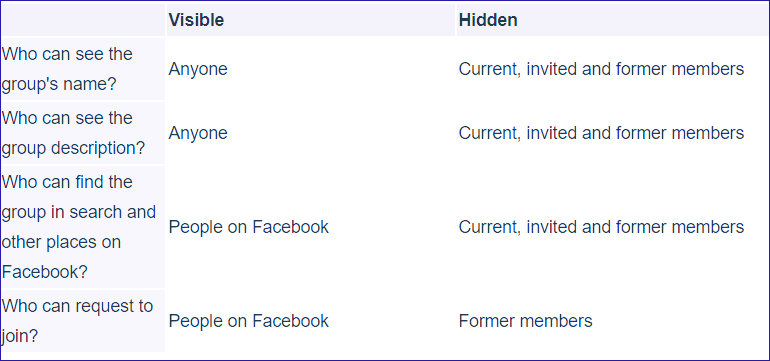
چه کسی می تواند به گروه های پنهان و قابل مشاهده بپیوندد
هر کسی در فیس بوک می تواند درخواست کند به یک گروه قابل مشاهده بپیوندد. اما این برای گروه های مخفی امکان پذیر نیست. دعوتنامه باید از یکی از اعضای موجود گروه برای سایر کاربران فیس بوک ارسال شود تا بتوانند به آن بپیوندند. همچنین اعضای سابق گروه می توانند درخواست عضویت در آن را داشته باشند.
چه کسی می تواند اعضا و مدیران گروه را ببیند
این هم به حریم خصوصی گروه و هم به نمایان بودن آن بستگی دارد. اگر گروه شما عمومی است، همه می توانند اعضای گروه و مدیران آن، از جمله ناظران را ببینند.
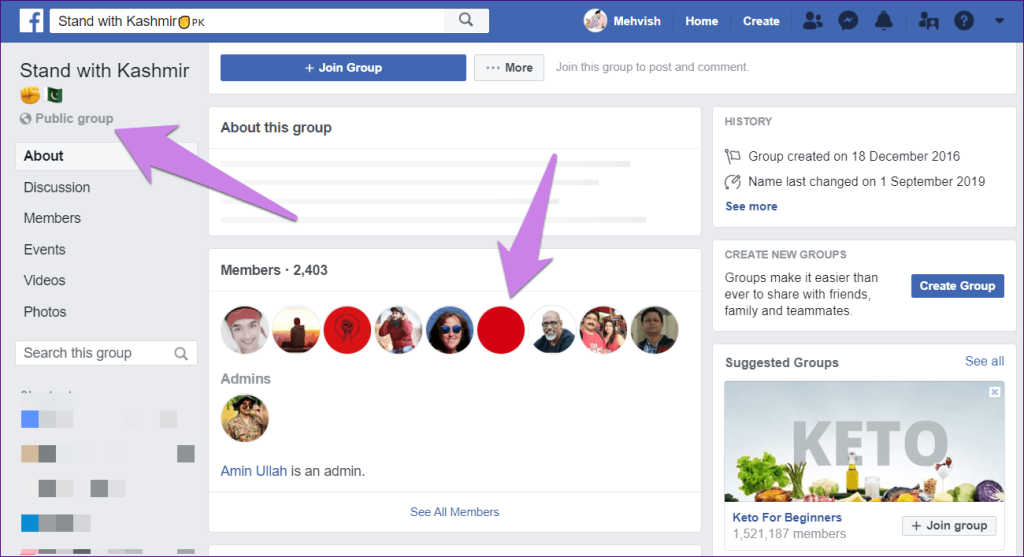
اما اگر گروه خصوصی باشد، تنها اعضای فعلی گروه می توانند سایر اعضا را مشاهده کنند. در مورد گروههای قابل مشاهده، همه میتوانند ادمینها و مدیران را ببینند. برای گروه های مخفی، فقط اعضای دعوت شده و اعضای فعلی می توانند ادمین ها و ناظران گروه را ببینند.
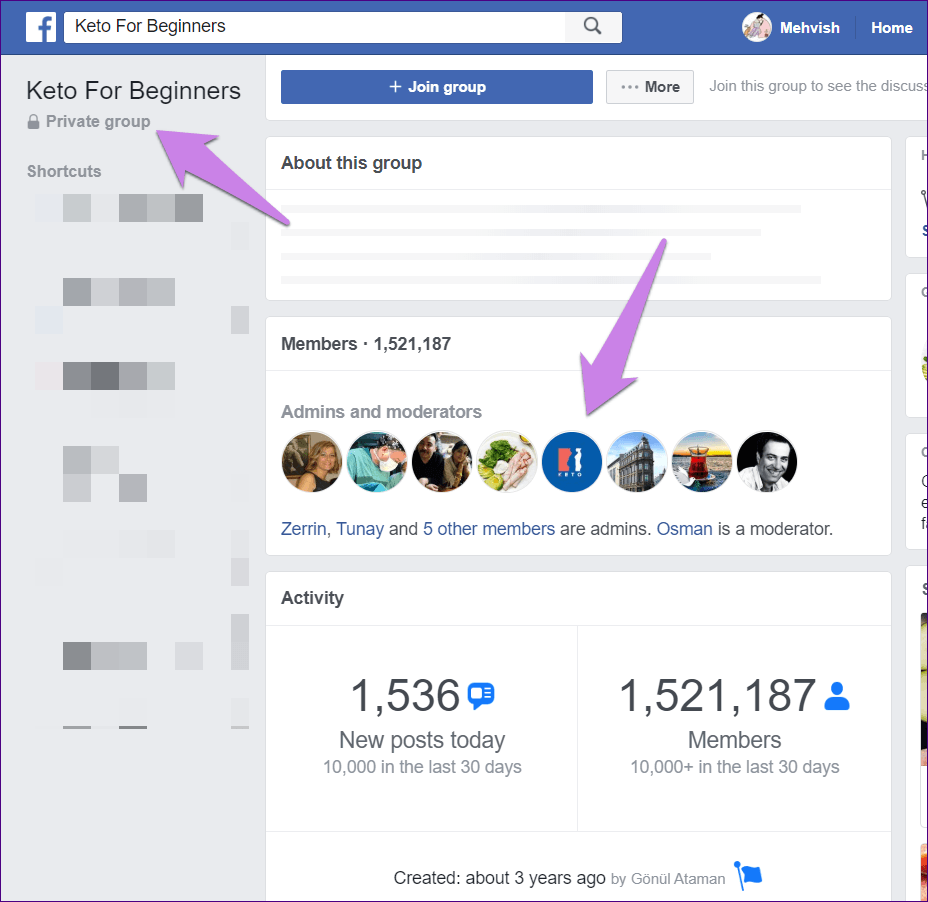
آیا می توان یک گروه عمومی را از نتایج جستجو پنهان کرد؟
خیر. تنظیمات پنهان کردن گروه برای گروه های عمومی اعمال نمی شود زیرا همه چیز در مورد آنها برای افراد در فیس بوک قابل مشاهده است . در صورتی که می خواهید یک گروه عمومی را مخفی کنید، باید ابتدا آن را مانند شکل زیر به یک گروه خصوصی تبدیل کنید و سپس تنظیمات دید را تغییر دهید.
نحوه بررسی حریم خصوصی یک گروه
برای آن، گروه را روی دسکتاپ یا برنامه های تلفن همراه باز کنید. سطح حریم خصوصی گروه را که در زیر نام گروه ذکر شده است خواهید دید .
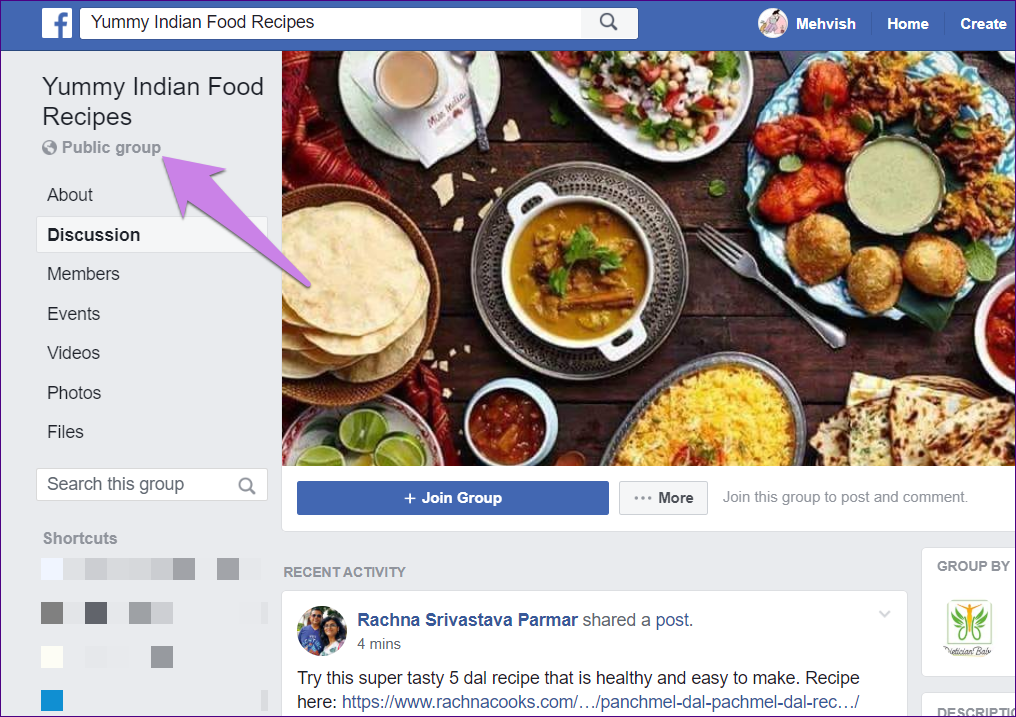
چگونه بررسی کنیم که گروه پنهان یا قابل مشاهده است؟
در اینجا نحوه بررسی نمایان بودن گروه آورده شده است.
مشاهده گروهی در برنامه های موبایل
برای آن، گروه را باز کنید. اگر عضو گروه هستید، روی نام گروه ضربه بزنید. مشاهده گروه را در بخش About مشاهده خواهید کرد.
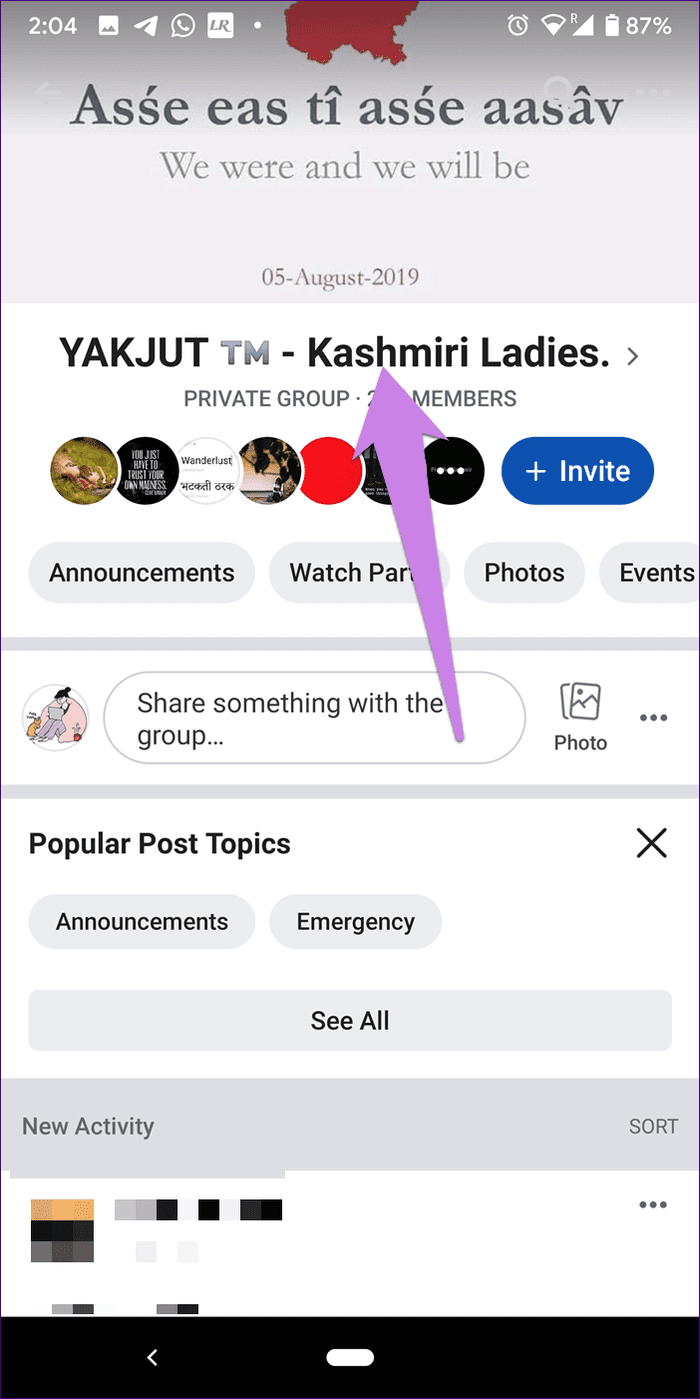
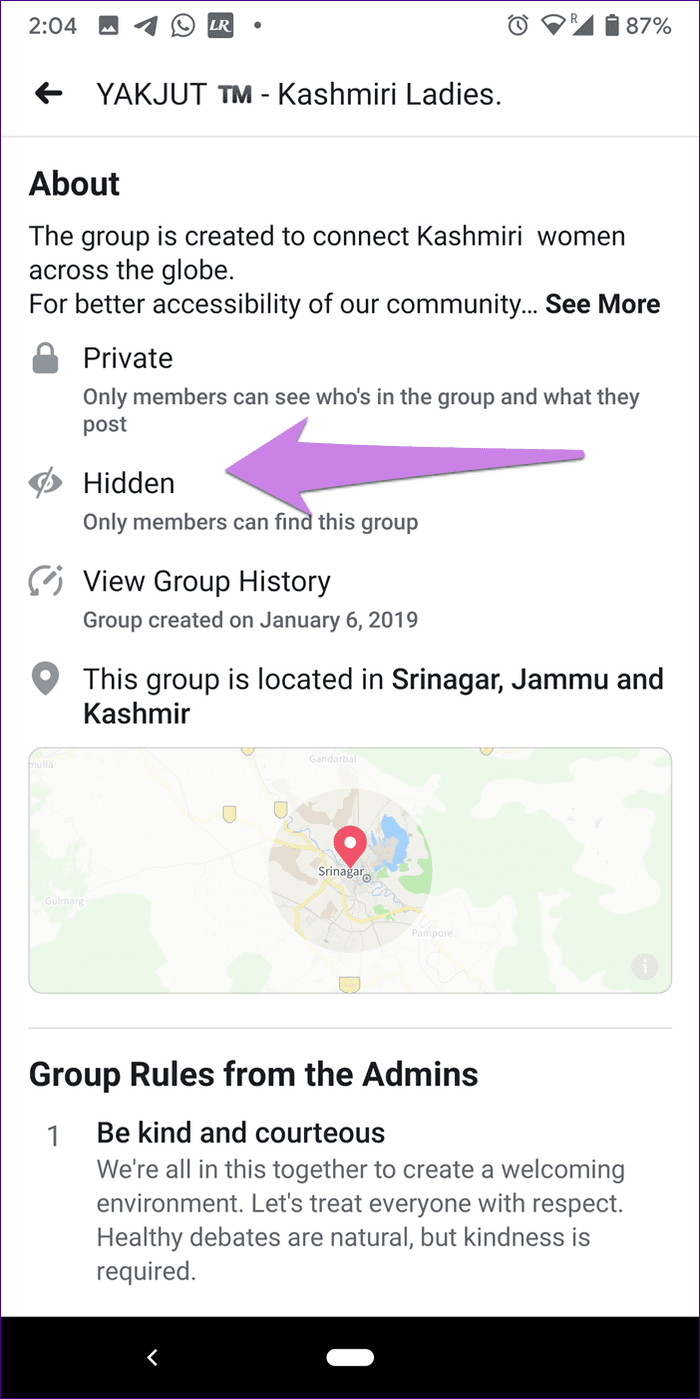
اگر عضو نیستید، گروه را باز کنید و نمای گروه را در توضیحات گروه خواهید دید.
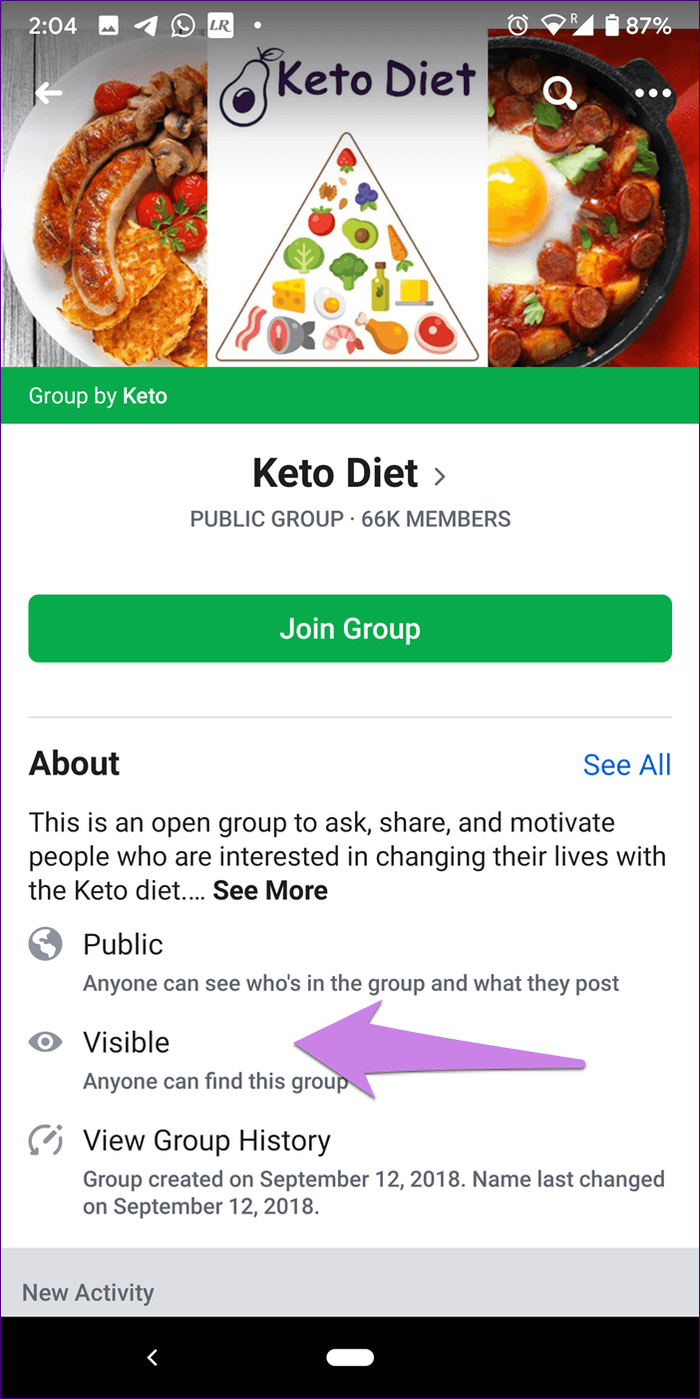
مشاهده گروه روی کامپیوتر
اگر عضو گروه هستید، روی About در پنل سمت چپ گروه کلیک کنید. قابلیت مشاهده گروه در توضیحات گروه نشان داده خواهد شد.
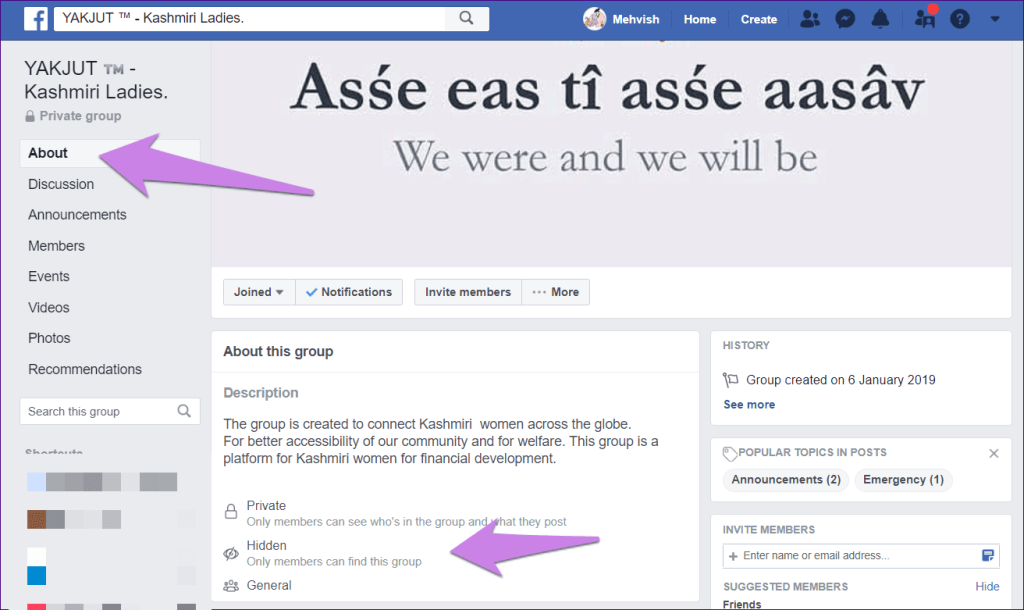
برای افراد غیرعضو، گروه را باز کنید و نمایان بودن را مستقیماً در زیر توضیحات گروه خواهید دید.
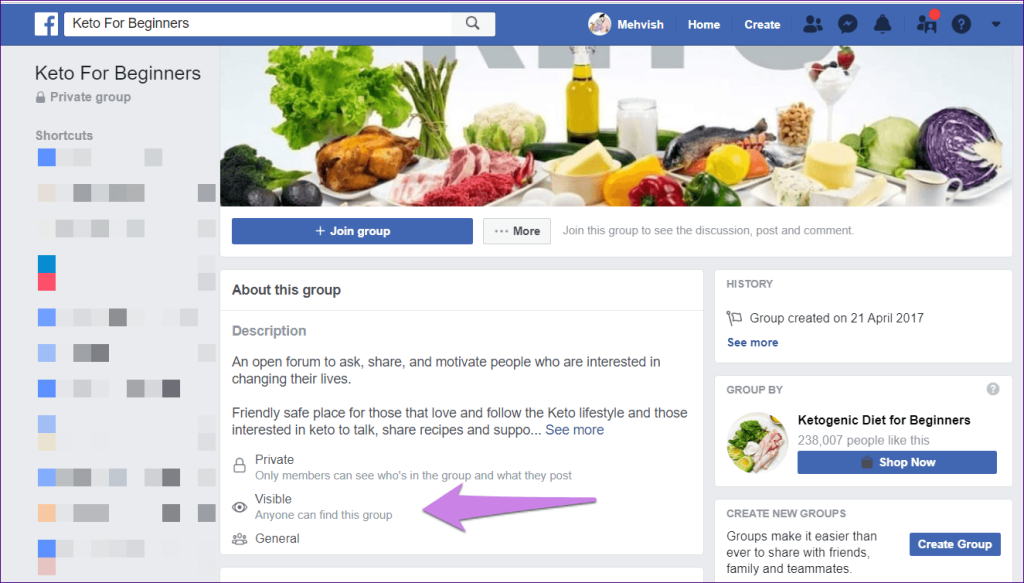
آیا دوستان فیس بوک می توانند پست ها و نظرات شما را در گروه های دیگر ببینند
اگر گروه عمومی است، بله، دوستان فیس بوک شما می توانند نظرات و پست های شما را در آن گروه ببینند، حتی اگر به گروه ملحق نشده باشند.
برعکس، پستها و نظرات شما برای دوستان فیسبوک شما برای گروههای خصوصی (هم برای دستههای پنهان و هم برای دستههای قابل مشاهده) قابل مشاهده نیستند، مگر اینکه اعضای یک گروه باشند.
مواردی که هنگام تغییر حریم خصوصی گروه باید در نظر داشته باشید
قبل از تغییر تنظیمات حریم خصوصی گروه، به این دو نکته توجه کنید.
محدودیت زمانی برای تغییر حریم خصوصی گروه
شما نمی توانید حریم خصوصی یک گروه را روزانه یا حتی هفتگی تغییر دهید. فیس بوک تغییر حریم خصوصی گروه را تنها یک بار در هر 28 روز محدود می کند. اما اگر به طور تصادفی حریم خصوصی گروه را تغییر دادید، 24 ساعت فرصت دارید تا آن را تغییر دهید. پس از پایان بازه زمانی، باید 28 روز صبر کنید تا بتوانید دوباره آن را تغییر دهید.
محدودیت اعضا برای تغییر حریم خصوصی گروه
اگر گروه شما کمتر از 5000 عضو دارد، میتوانید حریم خصوصی گروه را در هر زمانی از خصوصی به عمومی و بالعکس تغییر دهید.
با این حال، اگر گروه خصوصی شما بیش از 5000 عضو دارد، نمی توانید آن را به عمومی تغییر دهید. شما باید یک گروه عمومی جدید ایجاد کنید. اما، میتوانید گروه عمومی را در هر زمانی به خصوصی تغییر دهید، زیرا هیچ محدودیتی برای اعضا وجود ندارد.
نحوه تغییر حریم خصوصی و دید گروه
تنظیمات حریم خصوصی گروه فقط توسط سرپرست گروه قابل تغییر است. اگر ادمین هستید، می توانید تنظیمات حریم خصوصی و نمایان بودن گروه را تغییر دهید.
حریم خصوصی گروه را در برنامه های موبایل تغییر دهید
مرحله 1: گروهی را که می خواهید تنظیمات حریم خصوصی آن را تغییر دهید باز کنید.
مرحله 2: روی نماد نشان در گوشه سمت راست بالا ضربه بزنید و تنظیمات گروه را انتخاب کنید.
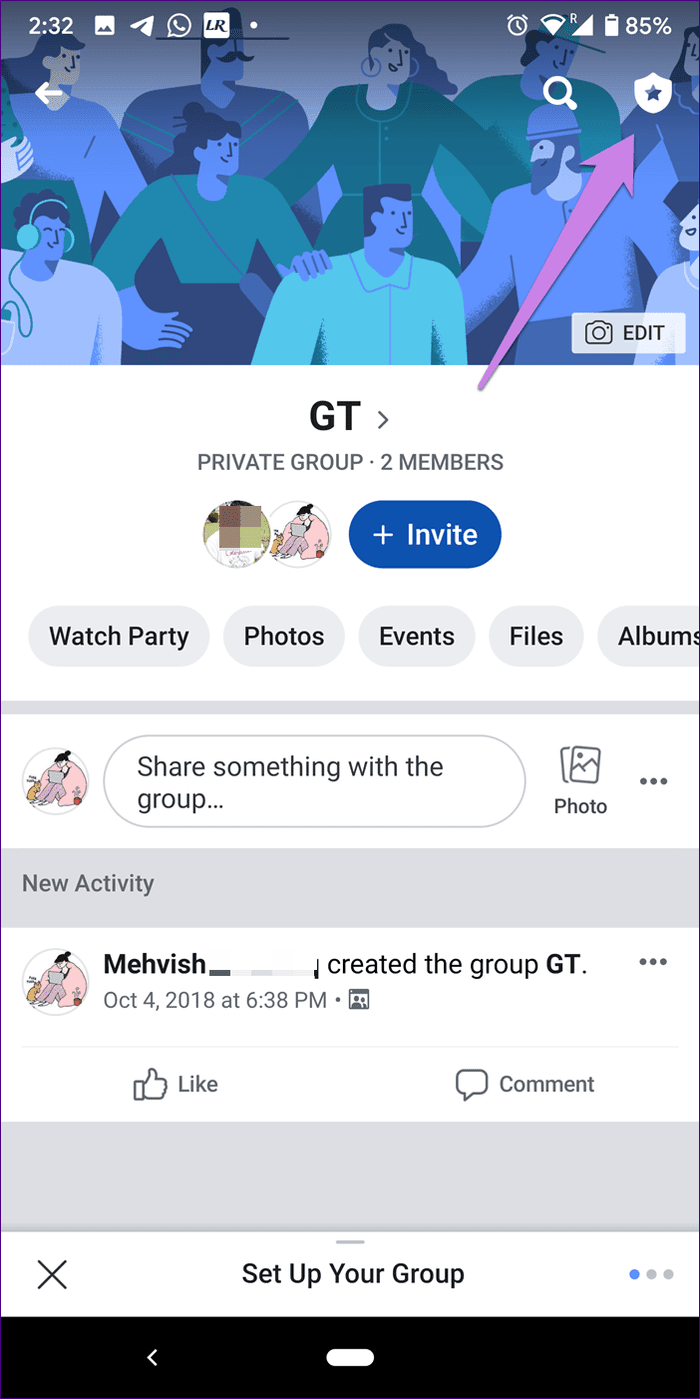
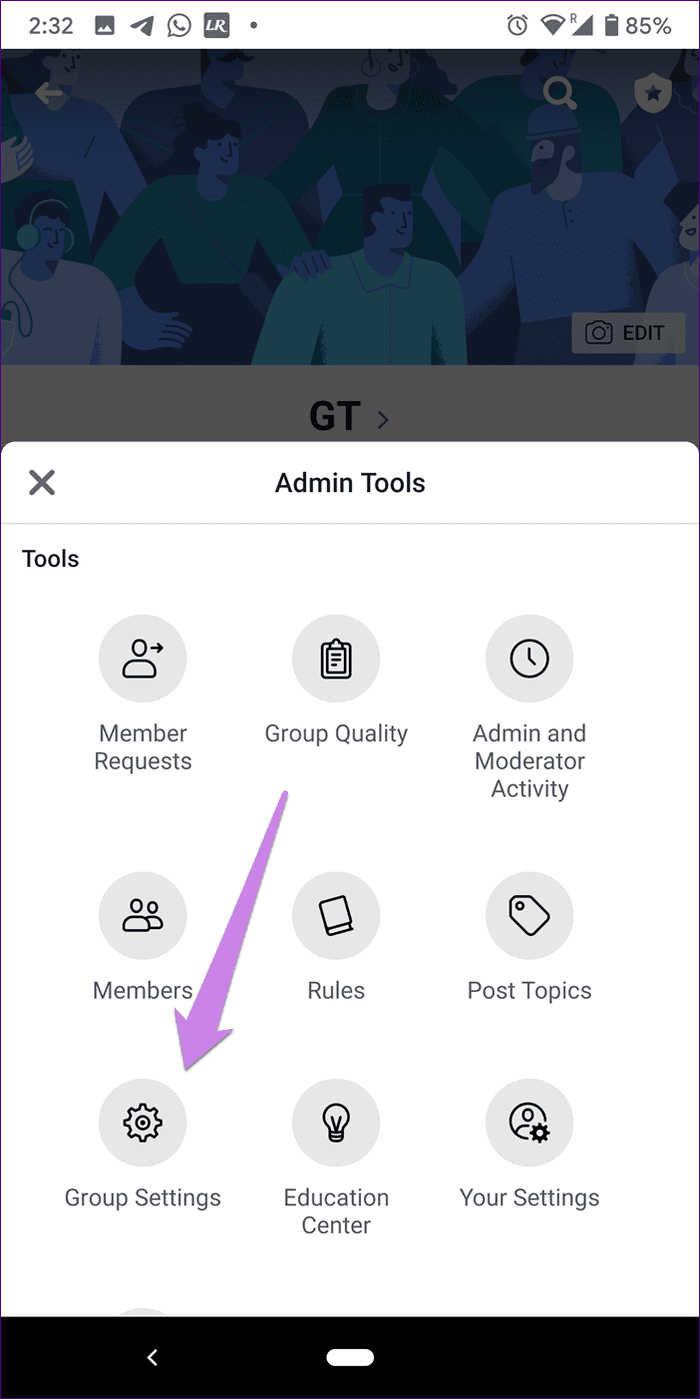
مرحله 3: روی Privacy و Hide Group ضربه بزنید تا آنها را تغییر دهید.
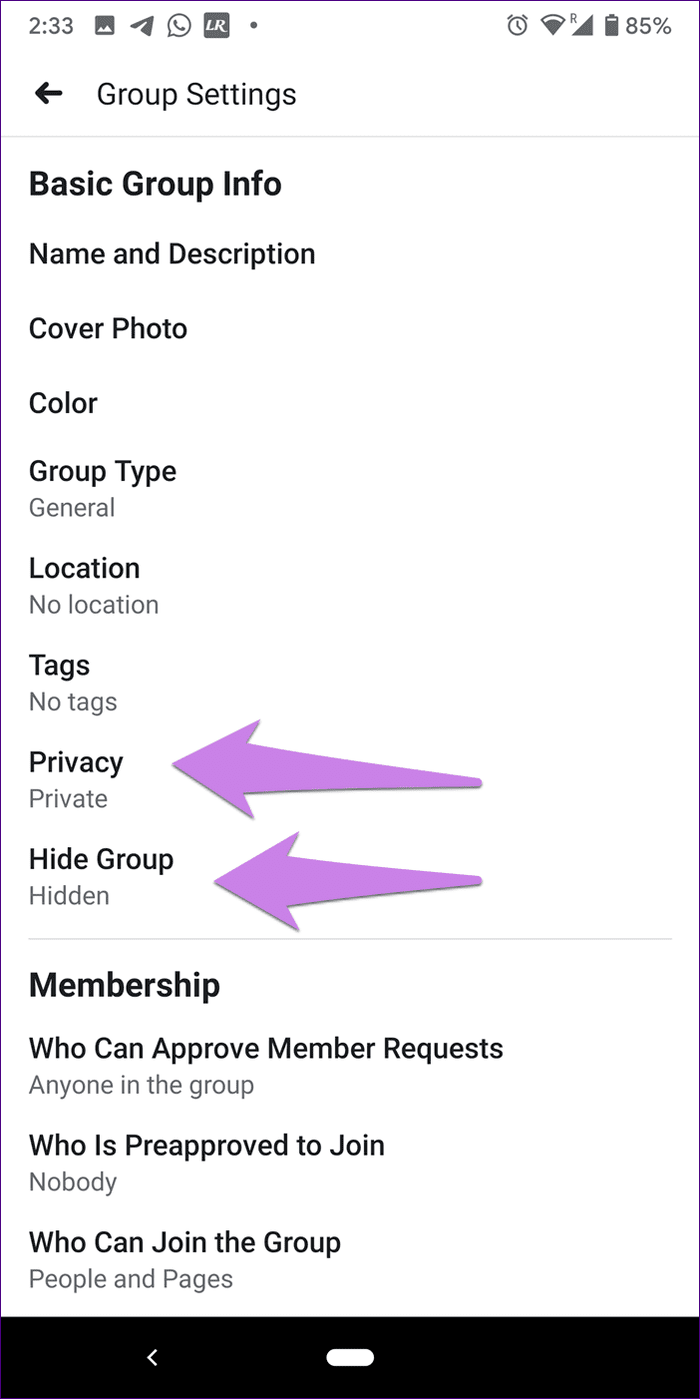
حریم خصوصی گروه را روی دسکتاپ تغییر دهید
مرحله 1: گروه را باز کنید.
مرحله 2: روی دکمه More کلیک کنید و از منو Edit group settings را انتخاب کنید.
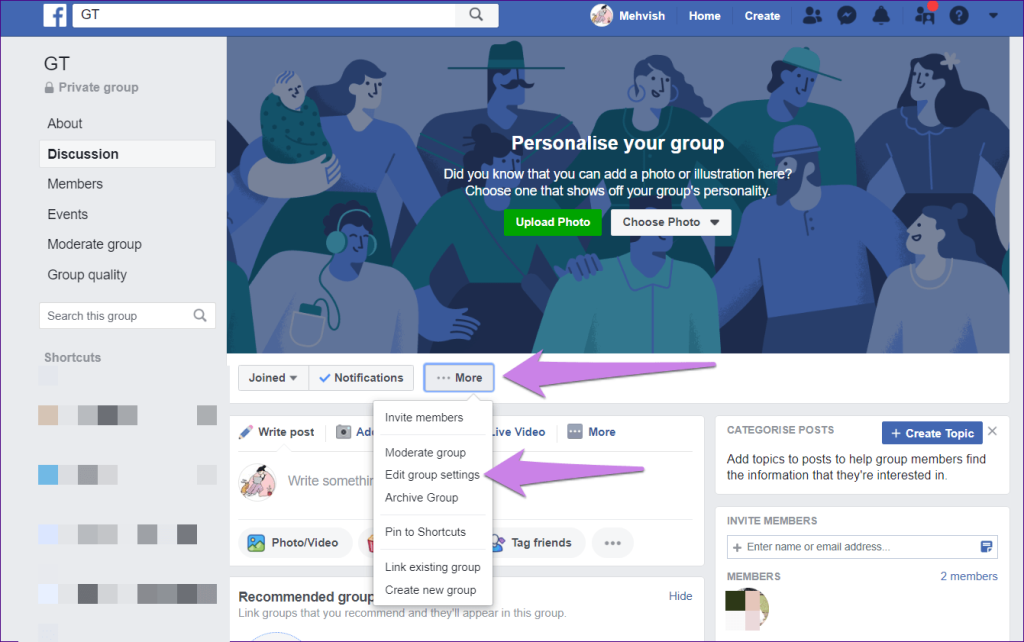
مرحله 3: در تنظیمات به پایین اسکرول کنید. تنظیمات گروه Privacy و Hide را پیدا خواهید کرد. آنها را بر اساس نیاز خود تغییر دهید.
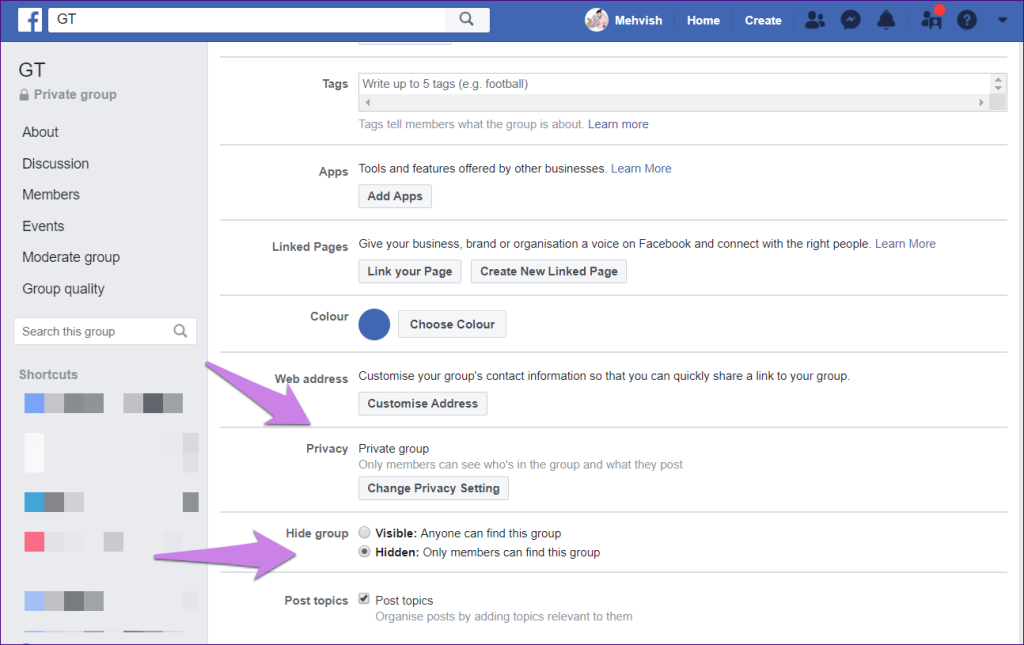
آیا هنگام تغییر تنظیمات حریم خصوصی گروه به مردم اطلاع داده می شود
آره. در صورت تغییر از حالت عمومی به خصوصی یا بالعکس، تمامی اعضای گروه از این تغییر مطلع خواهند شد. با این حال، اگر فقط نمایان بودن گروه را به نمایان یا مخفی تغییر دهید، فیسبوک به اعضای گروه اطلاع نمیدهد.
مانند یک جادوگر گروه ها را مدیریت کنید
همانطور که قبلا ذکر شد، لازم نیست تنظیمات حریم خصوصی را به صورت دستی تغییر دهید. فیس بوک از آن مراقبت می کند و تنظیمات مربوطه را اعمال می کند. تنها زمانی که در حال ایجاد یک گروه جدید هستید، از شما خواسته می شود که تنظیمات حریم خصوصی را تنظیم کنید. در غیر این صورت، بنشینید و از ویژگی های گروه لذت ببرید.
بعدی: آیا می خواهید شخصی را در فیس بوک مسدود کنید؟ بدانید وقتی یک کاربر را در فیس بوک مسدود می کنید چه اتفاقی می افتد.